אם יש לך רשת ביתית עם מספר מחשבים, הקצאתם לכתובות IP סטטיות עשויה להקל על פתרון בעיות. היום אנו מסתכלים על מעבר מ- DHCP ל- IP סטטי באובונטו.
הקצה IP סטטי
השימוש בכתובות IP סטטיות מונע התנגשויות כתובותבין מכונות ויכולים לאפשר גישה קלה יותר אליהם. אם יש לך רשת ביתית קטנה ואתה מרוצה מהמחשבים שמקבלים את כתובת ה- IP שלהם באופן אוטומטי דרך DHCP, לא ייווצר דבר מהשימוש בכתובות סטטיות.
השימוש בכתובות IP סטטיות אינו בהכרח למשתמש הממוצע, אך אם אתה חנון שרוצה לדעת את הכתובת שהוקצתה לכל מכונה, הדבר יכול לאפשר פתרון בעיות מהיר יותר.
כדי לשנות את מחשב Ubuntu שלך ל- IP סטטי, עבור אל חיבורי רשת העדפות מערכת.

בדוגמה שלנו, אנו משתמשים במערכת קווית אז לחץ על הכרטיסייה קווית, ואז בחר Auto eth0 ולחץ על ערוך.
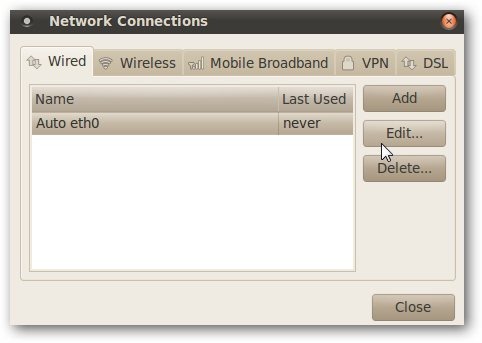
בחר בכרטיסייה הגדרות IPv4, שנה שיטה ידנית, לחץ על כפתור הוסף. לאחר מכן הקלד את כתובת ה- IP הסטטית, מסיכת רשת המשנה, שרתי DNS ושער ברירת מחדל. לאחר מכן לחץ על החל כשאתה מסיים.
הקפד להקיש על Enter לאחר הקלדת שער ברירת המחדל אחרת היא תחזור לחזרה ל- 0.0.0.0
![3 להשתתף [3] 3 להשתתף [3]](/images/linux/how-to-assign-a-static-ip-to-an-ubuntu-1004-desktop-computer.png)
יהיה עליך להזין את סיסמת הניהול שלך לפני שהשינויים ייכנסו לתוקף.

כדי לאמת את השינויים בוצעו בהצלחה בהפעלת מסוף מסוף והקלד אותו ifconfig בשורת הפקודה, או עקוב אחר ההוראות הבאות. אולי תרצו פינג הכתובת ממכונה אחרת כדי לוודא שהכל מתקשר.
![sshot-2010-06-10- [00-52-30] [2] sshot-2010-06-10- [00-52-30] [2]](/images/linux/how-to-assign-a-static-ip-to-an-ubuntu-1004-desktop-computer_3.png)
אם ברצונך להקצות IP סטטי למכונות Windows שלך, עיין במאמר שלנו כיצד להקצות IP סטטי למערכות Windows (הקפד לעיין בתגובות שכן לקוראים שלנו יש כמה הצעות טובות).
בין אם יש לך משרד קטן או רשת ביתיתמוגדר עם שרת ומספר מכונות, באמצעות IP סטטי בכל מכשיר יכול לעזור לך לנהל אותם בקלות. שוב, זה לא לכולם שכן זה באמת תלוי באופן ההתקנה של הרשת שלך ובאופן השימוש בה.








